Cómo cambiar o migrar WordPress de dominio

Puede ocurrir que nuestro proyecto tenga un cambio de nombre de marca, esto conllevará un gran trabajo en todos los aspectos, cartelería, merchandising, comunicaciones… y también en nuestra web, que será una de las partes dónde será más importante tener en cuenta todos los cambios que se tienen que llevar a cabo, si es un cambio total de marca, no bastará con actualizar el logo, tendremos que cambiar también el nombre del dominio y, por ende, mover nuestra web al nuevo dominio.
Si se da el caso, y tenemos la web creada con WordPress, uno de los pasos que tendremos que realizar será modificar la dirección de nuestro dominio en WordPress.
En esta ayuda te explicamos paso a paso como llevar a cabo el cambio, desde como realizar la copia de seguridad en tu dominio actual hasta su posterior subida y configuración en el nuevo dominio.
Realizar copia de seguridad de WordPress en nuestro dominio actual
En primer lugar y antes de iniciar cualquier cambio tendremos que descargar una copia de seguridad de la instalación de WordPress en nuestro dominio actual, esto incluirá tanto realizar la copia de los archivos vía FTP como exportar una copia de la base de datos.
Descargar de seguridad de WordPress
Para realizar y descargar la copia de los archivos que forman nuestra aplicación WordPress será necesario conectarnos vía FTP al servidor de alojamiento. Para ello podemos usar un programa tipo Filezilla.
Una vez nos hayamos conectado vía FTP, podremos mover los archivos que veremos en el servidor remoto hacia nuestro sitio local, de esta forma nos descargaremos la copia y la tendremos guardada en local.
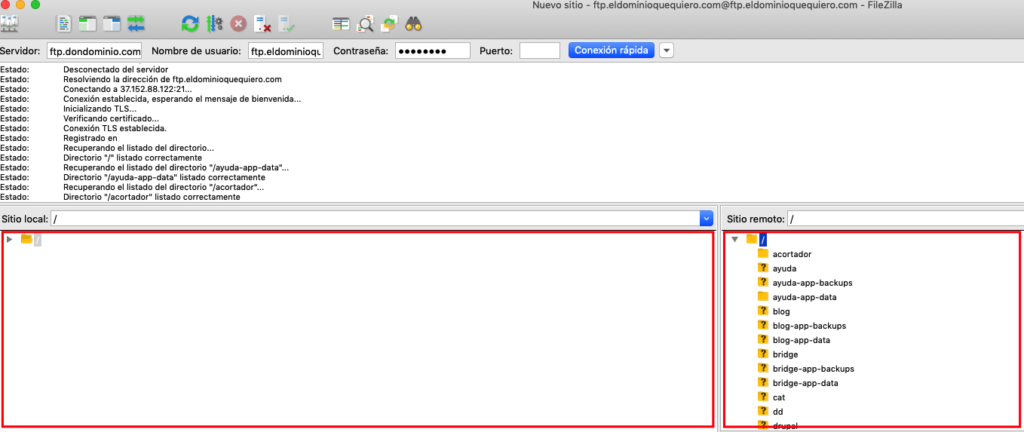
Exportar copia de la base de datos de WordPress
Una vez tenemos los archivos ya descargados en nuestro ordenador, podemos pasar a descargar la copia de seguridad de la base de datos. Para ello tendremos que acceder desde un gestor de bases de datos tipo PhpMyAdmin o herramienta que nos proporcione nuestro proveedor de hosting.
Una vez hayamos accedido a la gestión de nuestra base de datos, tenemos que seleccionar todas las tablas y usar la opción de exportar.
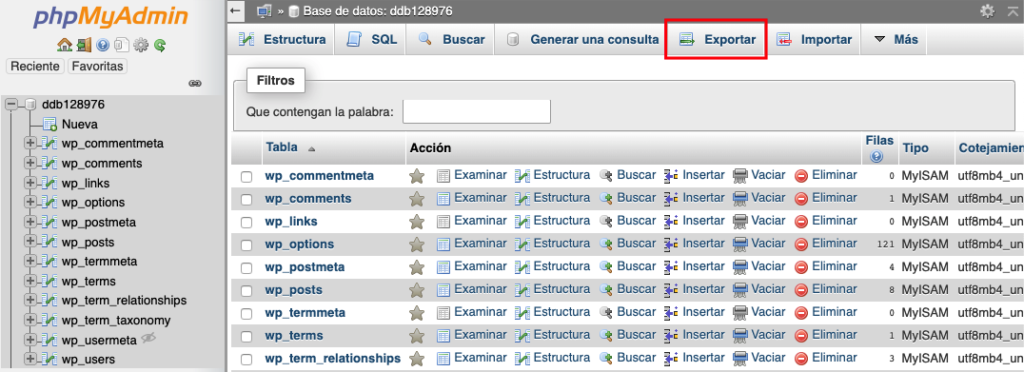
Podremos descargar un archivo .sql que incluirá toda la información de nuestra base de datos.
Importar copia de seguridad de WordPress al nuevo dominio
Una vez tenemos la copia de los archivos y base de datos, ya podremos iniciar el proceso a la inversa, subirlo a nuestro nuevo dominio.
Para llevarlo a cabo necesitaremos de las mismas herramientas, un programa tipo Filezilla para poder subir los archivos de nuestro ordenador local al servidor del nuevo dominio y acceso a un gestor tipo PhpMyAdmin para importar la copia de las tablas de la base de datos.
Configuración de WordPress para que funcione desde el nuevo dominio
Cuando ya tenemos importada la copia de seguridad de WordPress, solo nos quedará realizar los últimos ajustes para que la aplicación funcione correctamente desde el nuevo dominio, esto incluirá, resumiendo:
- Revisar el archivo de configuración wp-config de WordPress para que apunte correctamente al servidor del nuevo dominio.
- Cambiar el dominio desde la base de datos.
Editar archivo de configuración wp-config de WordPress
El archivo wp-config-php es de vital importancia para nuestro WordPress, ya desde ahí le indicamos a la aplicación los datos que tiene que usar para conectar al FTP, bases de datos y otras configuraciones personalizadas que queramos llevar a cabo.
Para editarlo tendremos que acceder al FTP del nuevo dominio, desde ahí podremos descargarlo o bien editarlo directamente.
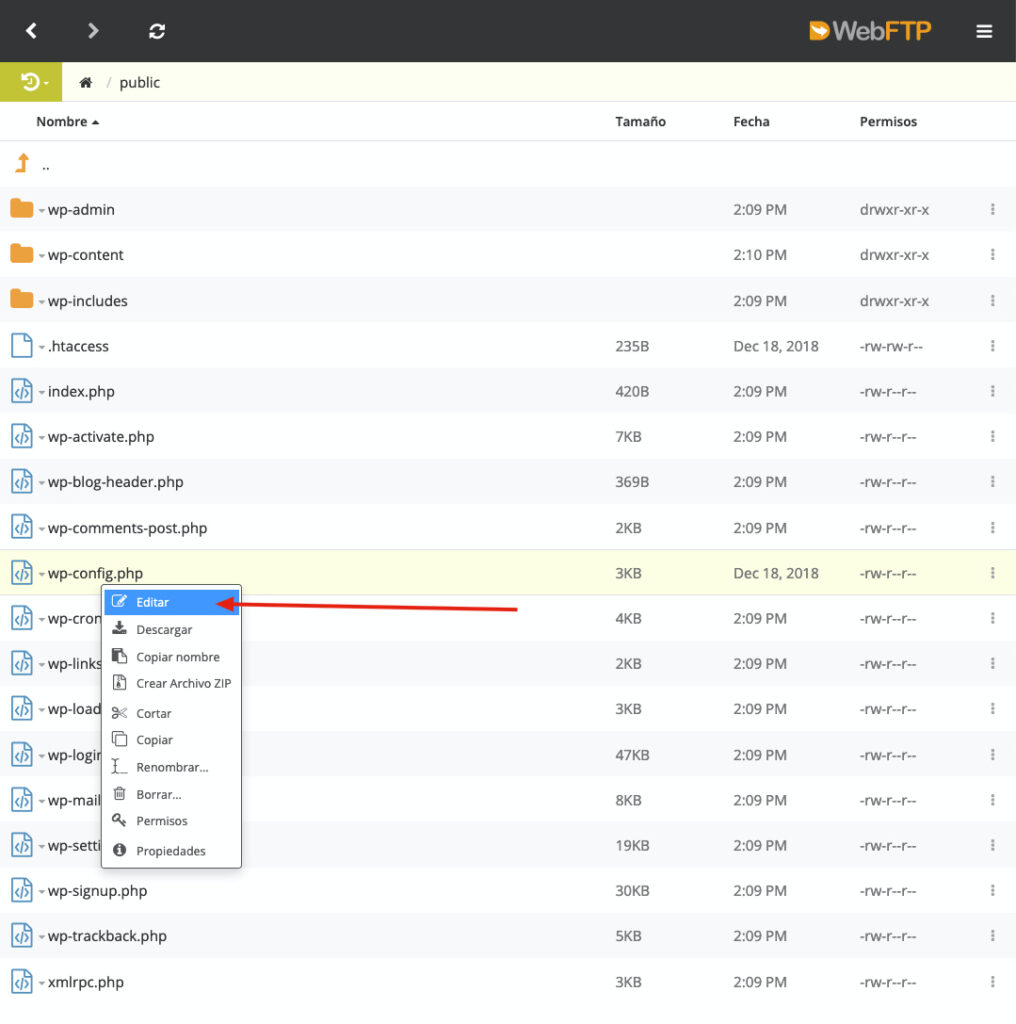
En el archivo nos aparecerán los datos de la base de datos anterior, deberemos cambiar los campos: DB_NAME, DB_USER y DB_PASSWORD por datos de la base de datos del nuevo dominio.
Cambiar el dominio en la base de datos de WordPress
Al realizar la importación de la base de datos, se habrá importado con los campos apuntando aún al dominio antiguo, estos datos deberemos de cambiarlos por los del dominio actual. Para ello tendremos que dirigirnos a PhpMyadminy pulsar la pestaña ‘SQL’:
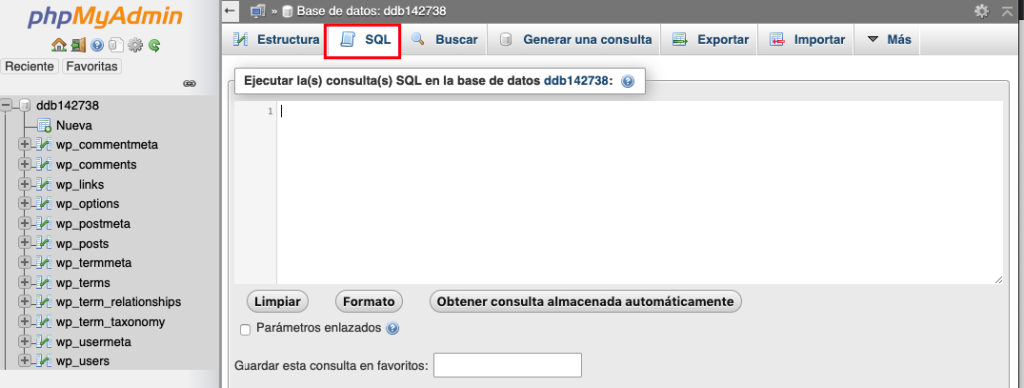
Desde aquí vamos a lanzar las consultas SQL que se encargarán de cambiar la URL de nuestro WordPress:
1. La primera sentencia que vamos a ejecutar será la encargada de actualizar la tabla wp_options:
UPDATE wp_options SET option_value = replace(option_value, 'http://www.dominioanterior.com', 'http://www.dominionuevo.com') WHERE option_name = 'home' OR option_name = 'siteurl';Una vez introducida la sentencia SQL pulsa en “Continuar” para que se ejecute y realice los cambios.
2. Acto seguido vamos a modificar las URL de páginas y las entradas:
UPDATE wp_posts SET guid = replace(guid, 'http://www.dominioanterior.com', 'http://www.dominionuevo.com');Y pulsamos nuevamente en “Continuar” para ejecutarla.
3. La siguiente sentencia es para actualizar los enlaces del contenido:
UPDATE wp_posts SET post_content = replace(post_content, 'http://www.dominioanterior.com', 'http://www.dominionuevo.com');4. Y la última sentencia es para modificar las URL de los custom fields:
UPDATE wp_postmeta SET meta_value = replace(meta_value, 'http://www.dominioanterior.com', 'http://www.dominionuevo.com');Con estos pasos habremos modificado correctamente la URL que tenemos configurada en WordPress.
Conclusión
El cambiar de dominio puede resultar un proceso complicado en un principio, pero si seguimos los pasos se puede llevar a cabo sin ningún tipo de problema.



